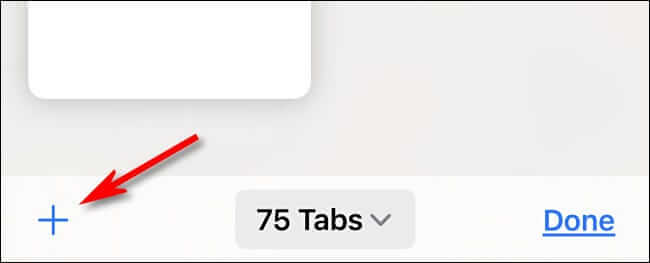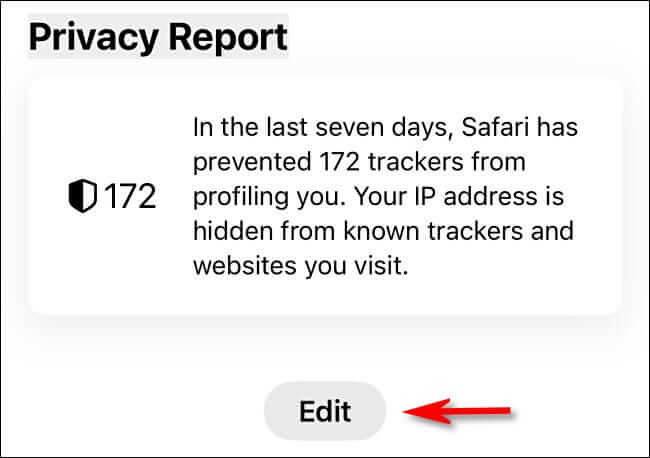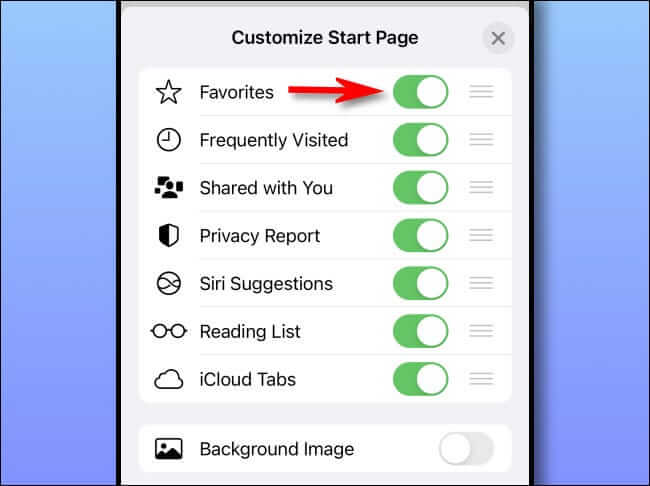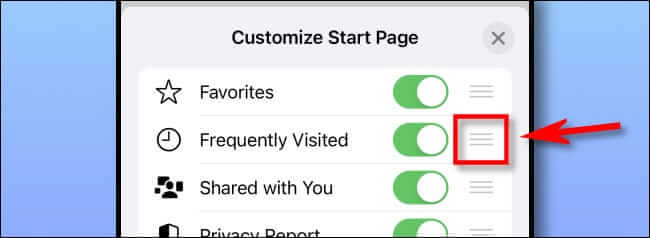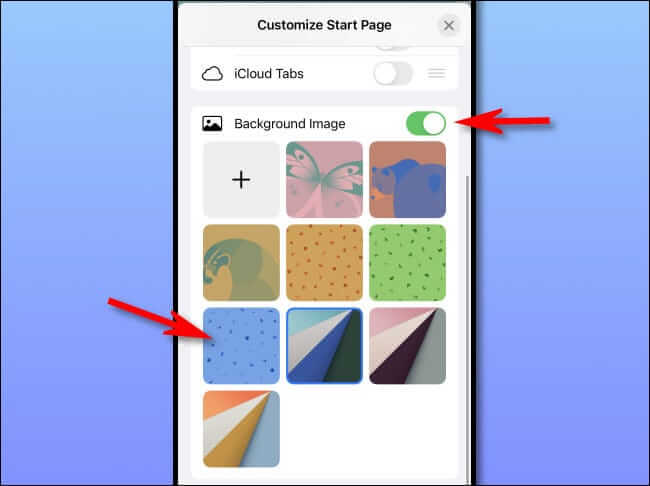Comment personnaliser la page de démarrage de Safari sur iPhone et iPad
Sur votre iPhone ou iPad, vous pouvez facilement personnaliser Page de démarrage de Safari En iOS 15 و iPadOS 15 (ou plus). Vous pouvez rendre la page vierge (principalement), ajouter une image d'arrière-plan ou choisir ce que vous voulez voir. Voici comment.
Tout d'abord, ouvrez Safari sur votre iPhone ou iPad et ouvrez un nouvel onglet en cliquant sur le bouton des onglets (deux rectangles qui se chevauchent), puis en cliquant sur le bouton plus ("+").
Vous verrez "Page d'accueilDans Safari par défaut. Pour modifier le contenu de la page d'accueil, faites défiler vers le bas si nécessaire et cliquez sur le bouton ""Modifier"" .
Lorsque vous cliquez sur"Modifier"Une fenêtre apparaîtraPersonnaliser la page d'accueil. Utilisez les boutons à côté des options répertoriées pour les activer ou les désactiver. Voici à quoi sert chaque option.
- Préféré: Ceci affiche les éléments de la liste des favoris (par exemple, les signets).
- Visites fréquentes : Vous verrez une liste des sites Web fréquemment visités.
- partagé avec vous: Cela vous donne une liste d'éléments qui ont été partagés avec vous par d'autres personnes via l'application Messages.
- Rapport de confidentialité: Ceci affiche un rapport sur le nombre de trackers que Safari a récemment bloqués.
- Suggestions Siri : Cela montre des suggestions Siri pour ce qui est dans votre historique et vos favoris.
- Liste de lecture: Affiche les éléments de votre liste de lecture.
- Onglets iCloud : Cela montre les onglets Safari synchronisés avec iCloud à partir de vos autres appareils.
Pendant que vous êtes aussi dans une fenêtre "Personnaliser la page d'accueil" , vous pouvez utiliser la poignée "trois lignes" à côté de chaque élément pour cliquer et faire glisser les éléments de la page d'accueil dans la liste. Cela changera l'ordre d'apparition des éléments sur la page de démarrage.
Et si vous tournez le commutateur à côté de "Image de fond" sur la position "CourirVous pouvez spécifier l'image d'arrière-plan à afficher derrière le contenu de votre page d'accueil. Appuyez sur une image dans les vignettes ou appuyez sur le bouton plus ("+") pour sélectionner une image personnalisée dans votre photothèque.
Si vous voulez rendre votre page d'accueil aussi simple que possible, désactivez chaque élément de la « Liste »Personnaliser la page d'accueil”. (Malheureusement, vous pouvez toujours voir le bouton Modifier.)
Une fois terminé, cliquez sur le bouton "XPour fermer la fenêtre de personnalisation de la page d'accueil. Les modifications que vous avez apportées prennent effet immédiatement. Bon surf !